如何在 iPhone 上恢复已删除邮件的 5 种简单方法:做一些史诗般的事!!!!
已发表: 2022-12-25iPhone 有多种用途,其中之一就是向不同的人发送消息。 然而,在 iPhone 上恢复已删除的消息确实是一种令人沮丧和压力很大的体验,尤其是当消息包含重要信息时。
根据 Statista 的报告,到 2022 年,超过 65 亿人订阅了智能手机。iPhone 在智能手机中排名第一,许多人使用 iPhone 主要是通过消息或电话与人联系。
每个人都会在不知不觉中犯错,很多时候你甚至可能会删除一条非常重要的消息并变得紧张。 因此,在这种情况下,了解如何在 iPhone 上恢复已删除邮件的过程变得非常重要。
因此,在本文中,我与您分享了 5 种从 iPhone 恢复已删除邮件的不同方法。 除此之外,我还简要解释了您在执行此过程时会出现的问题。
那么,让我们开始吧。
目录
删除后可以恢复什么类型的邮件?
在 iPhone 上删除消息后,可以恢复各种不同类型的消息,具体取决于您使用的方法和删除的具体情况。 可恢复的消息类型的一些示例包括:
- 短信:这些是简单的基于文本的消息,使用手机的蜂窝数据或 Wi-Fi 连接发送和接收。 如果您不小心删除了一条短信,也许可以恢复它。
- iMessage :这些是使用 Apple 的专有消息服务发送和接收的消息,例如文本消息,iMessage 也可以恢复。
- MMS 消息:MMS 类型的消息允许您发送和接收多媒体内容,例如照片、视频和音频文件。 根据具体情况,可能可以恢复已从 iPhone 中删除的彩信。
请记住,在 iPhone 上恢复已删除消息的成功率可能会有所不同,具体取决于多种因素,例如消息被删除后的时间以及此后手机中添加了多少新数据。
在 iPhone 上恢复已删除邮件的 5 种方法
如果您不小心删除了 iPhone 上的重要信息,您可能想知道如何恢复它们。 虽然不一定总能恢复已删除的邮件,但您可以尝试使用以下几种不同的方法来找回它们。
1. 使用 iCloud 设置和备份
如果您在 iPhone 上删除了一条消息并想恢复它,那么您可以尝试的一个选项是使用 iCloud 设置和备份将您的手机恢复到以前的状态。 这是如何做的。
首先,您必须转到“设置”>顶部的“名称”>“iCloud”>“备份”。 确保 iCloud 备份已打开,然后点击“立即备份”以创建备份,以防万一您没有备份。
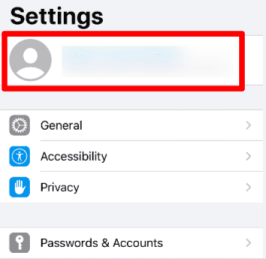
返回“设置”应用程序并点击“常规”。 现在,单击“重置”选项>“删除所有内容和设置”。 出现提示时,输入您的密码并确认。
在您的手机被完全擦除后,选择“从 iCloud 备份恢复”,然后登录您的 iCloud 帐户。
选择包含您要恢复的邮件的最新备份,然后等待恢复过程完成。
请记住,从 iCloud 备份恢复将覆盖自备份以来添加到手机中的所有数据。
但是,如果您有最近的备份并且愿意丢失此数据,则从 iCloud 恢复可能是恢复 iPhone 上已删除邮件的有用方法。
2. 使用电脑
您可以尝试恢复 iPhone 上意外删除的消息的另一种方法是使用计算机从最近的 iTunes 备份中恢复您的手机。 因此,请通过以下每个步骤来了解整个过程:-
首先,使用充电线将 iPhone 连接到 Mac。 然后,在您的计算机上打开 iTunes。 单击出现在 iTunes 左上角的 iPhone 图标。 单击“摘要”选项卡中的“恢复备份”按钮。

其次,选择包含要恢复的邮件的最新备份,然后单击“恢复”按钮。 等待还原过程完成。
这可能需要几分钟或更长时间,具体取决于备份的大小和计算机的速度。
请记住,当您使用 iCloud 备份时,从 iTunes 备份恢复也会执行相同的操作。 这意味着它将覆盖您手机上的所有数据,您甚至可能会丢失任何新消息或此后添加的其他数据。
3.使用内置选项
使用内置选项是安全的,使用内置选项恢复 iPhone 上已删除邮件的另一个优势是您不需要像 Mac 这样的外部设备。
因此,下面我与您分享了从 iPhone 的消息应用程序中恢复已删除消息的过程。
打开 iPhone 上的“信息”应用。 然后,单击“编辑”按钮>“最近删除”文件夹。 如果您在此文件夹中看到要恢复的邮件,您可以选择它们并点击“恢复”按钮将它们恢复到您的收件箱。
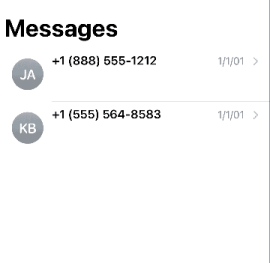
如果您在“最近删除”文件夹中没有看到要恢复的消息,您仍然可以通过单击应用顶部的“搜索”栏并输入相关关键字来搜索旧对话来检索它们到您要查找的消息。
请记住,“最近删除”文件夹最多只能存储已删除的邮件 30 天,因此如果您想从此处恢复邮件,则需要迅速采取行动。
此外,使用此方法恢复已删除邮件的成功率可能会因时间长短而异。
4. 使用第三方应用
第三方应用程序旨在扫描您的 iPhone 以查找已删除的消息和其他数据,并允许您恢复它们(如果它们仍然可以恢复)。 有几种不同的恢复应用程序可用于 iPhone
例如 Dr.Fone、EaseUS MobiSaver 和 Stellar Data Recovery。 要使用这些应用程序中的任何一个,您首先需要将它们下载并安装到您的计算机上,然后使用 Lightning 数据线将您的 iPhone 连接到计算机。
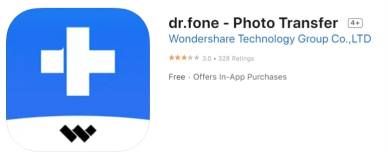
然后按照应用程序提供的说明扫描您的手机以查找已删除的消息。
此外,这些应用程序可能无法恢复所有类型的消息,有些可能需要您购买完整版本才能访问所有恢复功能。
但是,如果您有重要的消息需要恢复并且愿意尝试第三方恢复应用程序,那么值得一试。
5.联系网络运营商

如果您不小心删除了 iPhone 上的信息并且无法使用上述其他方法恢复它们,您可能需要考虑联系您的网络运营商寻求帮助。
网络运营商是指您的网络提供商。 如果消息在使用 WiFi 时被意外删除,那么您必须考虑联系 WiFi 提供商。
在某些情况下,您的运营商可能能够从他们的服务器中检索已删除的消息,或者为您提供其他选项来恢复您的消息。
要联系您的运营商寻求恢复已删除邮件的帮助,您需要先找到他们的客户支持联系信息。 这些信息通常可以在他们的网站上找到,也可以拨打他们的客户服务电话。
获得必要的联系信息后,您可以联系他们并说明您的情况。
他们可能会向您提供有关如何找回已删除消息的说明,或为您指明可能有帮助的其他资源的方向。
请记住,您的运营商可能无法恢复所有类型的消息,并且他们可能会收取服务费用。
在 iPhone 上删除消息时应遵循的提示
如果您经常删除 iPhone 上的信息,则应遵循一些提示,以确保您不会意外删除任何重要信息或无法访问您可能希望稍后检索的信息。
- 创建定期备份:通过创建定期备份,您将拥有所有数据的副本,包括可以轻松恢复的消息。
- 使用最近删除的文件夹:此文件夹最多可将已删除的邮件存储 30 天,因此您有机会恢复您可能不小心删除的任何邮件。
- 删除消息时要小心:删除消息之前,请重新检查一次。
- 考虑使用第三方恢复软件:始终安装第三方软件以备份所有已删除的邮件。
总结在 iPhone 上恢复已删除的邮件
在 iPhone 上恢复已删除邮件的需求很少见。 这是因为收件箱 iPhone 中的大多数消息都是关于营销、产品和诈骗的。
如果有非常重要的消息,例如银行交易、帐户详细信息和密码,那么恢复已删除消息的需求就变得很有必要了。
如果您对在 iPhone 上恢复已删除邮件有任何疑问或问题,希望这篇文章对您有所帮助,请通过评论框发表评论,我们会尽快回复您。
常见问题解答:在 iPhone 上恢复已删除的邮件
没有完美且行之有效的方法来恢复 iPhone 上的消息。 使用不同的方式可能会在您的脑海中产生疑问,因此,我尝试在下面回答其中的一些问题:-
